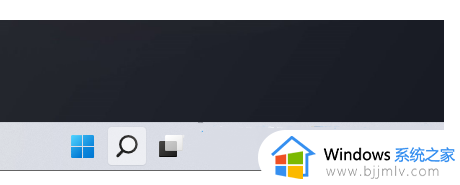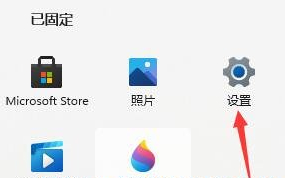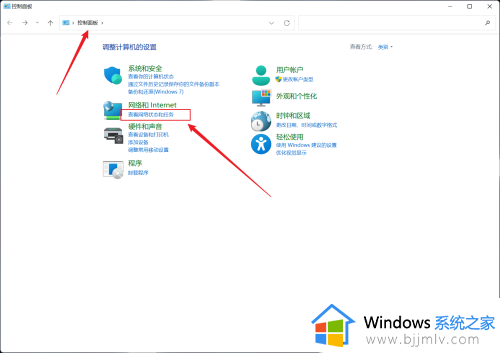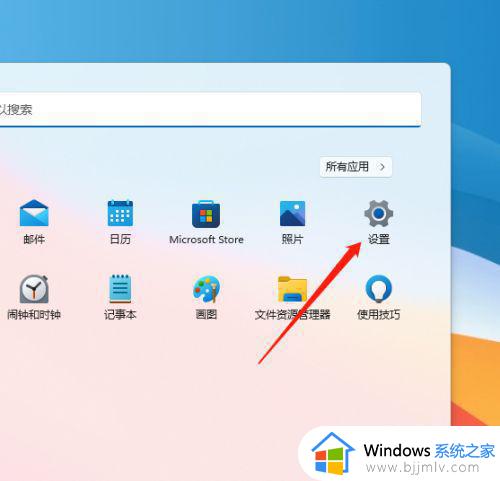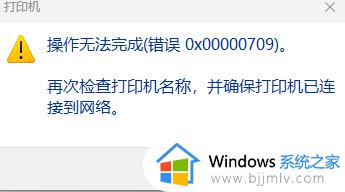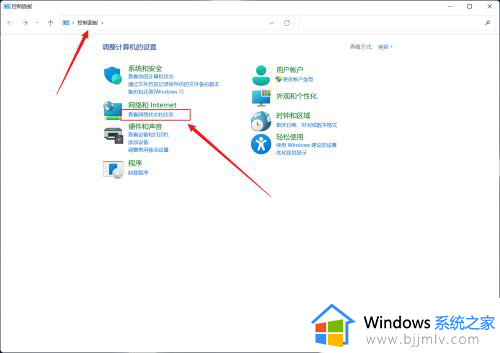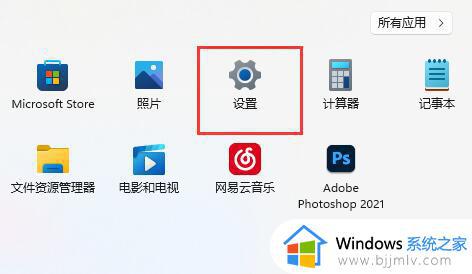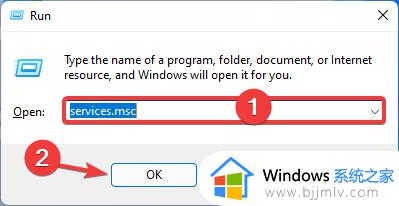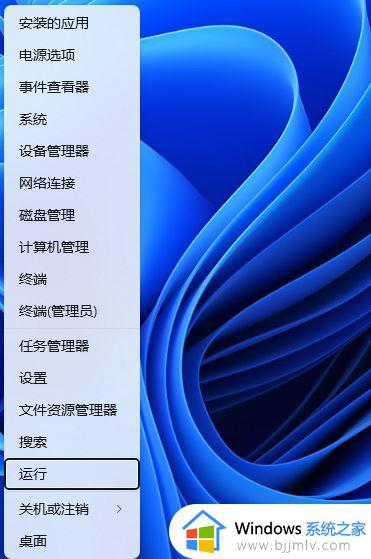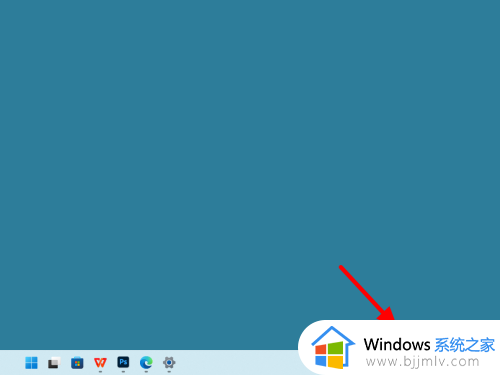win11连接有线网络失败错误651怎么办 win11有线连接错误报告651修复方法
在使用win11电脑玩游戏的时候,为了保证游戏网络运行的稳定,许多用户都会选择给电脑连接有线网络来上网,可是近日一些用户在win11系统中进行有线网络连接时却出现错误报告651的提示,对此win11连接有线网络失败错误651怎么办呢?今天小编就来教大家win11有线连接错误报告651修复方法。
具体方法:
方法一:
1、首先,点击任务栏上的开始图标;
2、再点击打开,已固定应用下的设置;
3、设置窗口,左侧点击网络 & Internet;
4、再找到并点击高级网络设置(查看所有网络适配器,网络重置);
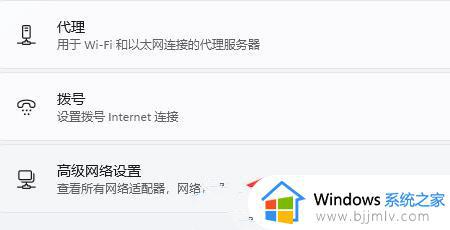
5、相关设置下,点击更多网络适配器选项;
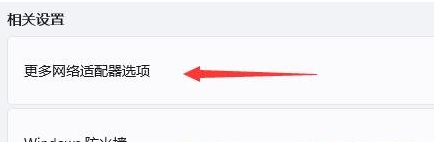
6、选中我们正在连接的网络,然后点击上方的诊断这个连接即可。
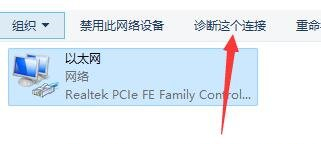
方法二:
1、双击打开此电脑,在地址栏输入 C:WindowsSystem32LogFiles 路径;
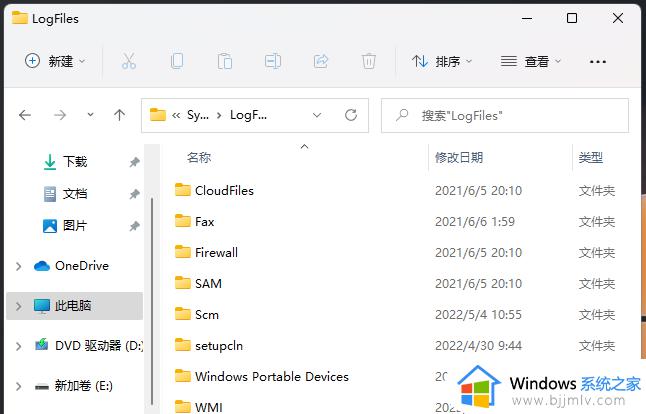
2、找到并右键点击WMI文件夹,在打开的WMI 属性窗口中,切换到安全选项卡,有关特殊权限或高级设置,请单击高级;
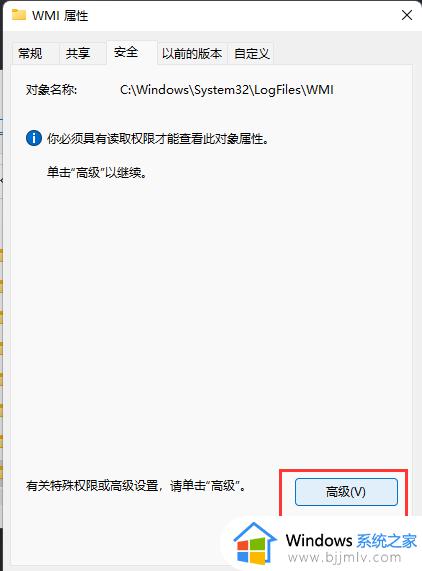
3、WMI的高级安全设置窗口,切换到权限选项卡,选择当前使用的账户,并点击编辑;
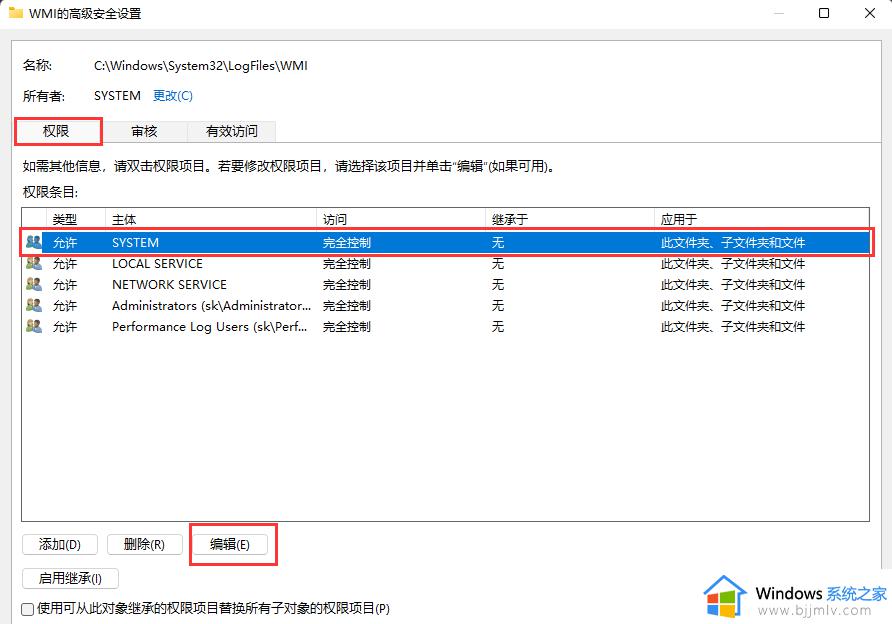
4、在弹出的WMI的权限项目窗口中,勾选高级权限下的所有复选框,最后,点击确定即可。
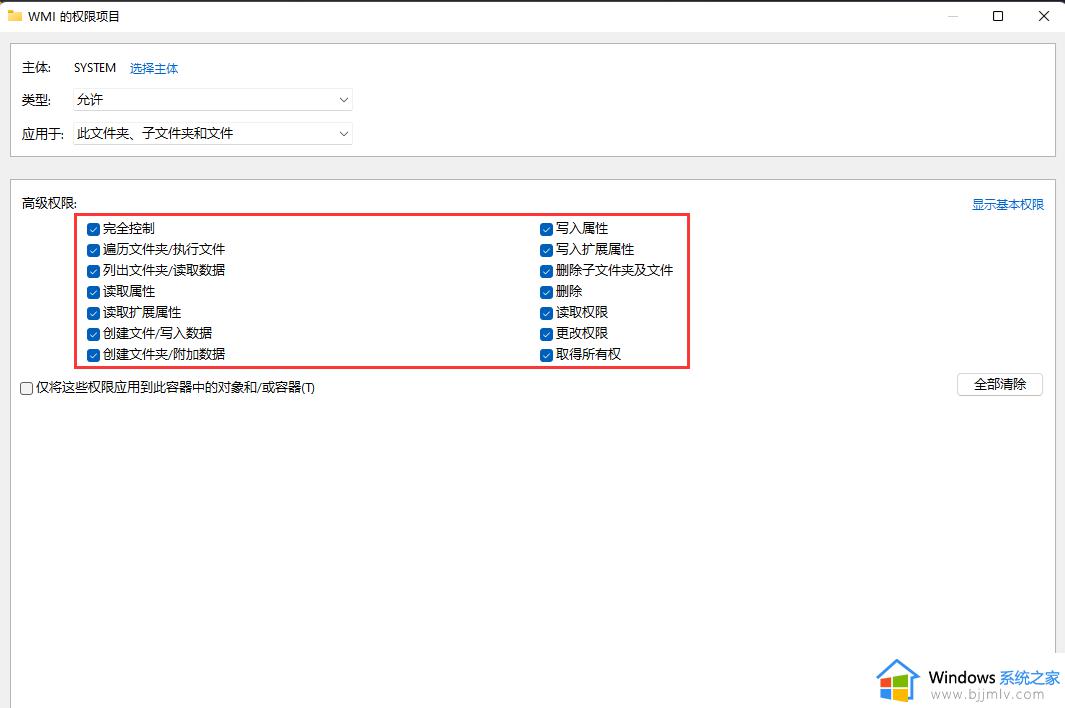
上述就是小编告诉大家的win11有线连接错误报告651修复方法了,有遇到相同问题的用户可参考本文中介绍的步骤来进行修复,希望能够对大家有所帮助。